电脑总是莫名其妙的出现问题,查找原因费时费力,还不如直接重装系统。可是该如何安装系统呢?下面,我就将小鱼一键重装系统的装机教程分享给大家,赶紧来瞧瞧吧
重装系统对于我们新一代网民朋友来说真是一个难以攻克的问题,不是装机成功率低就是步骤繁琐,操作复杂。有么有简单一点的重装系统方法呢?今天,小编就给大家介绍一下小鱼一键重装系统的使用方法
1、 小鱼官网下载小鱼一键重装系统软件:http://www.xiaoyuxitong.com/
2、 打开软件,根据提示要求关闭杀毒软件,
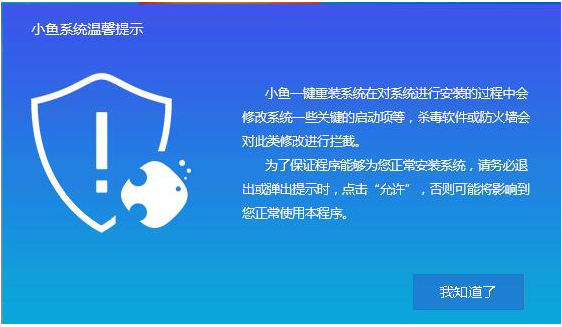
小鱼一键重装电脑图解1
3、点击一键装机下的系统重装
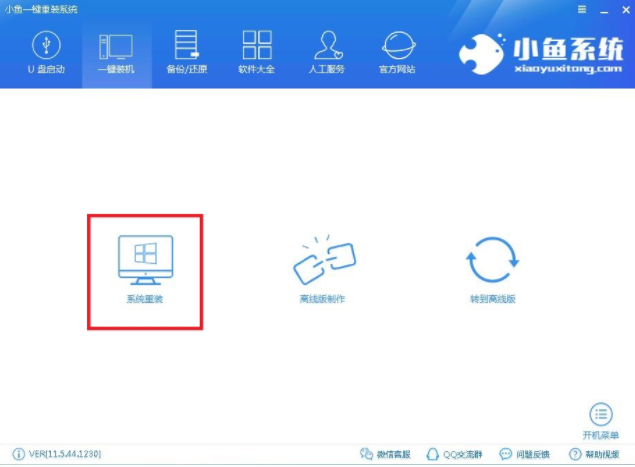
在线重装大师电脑图解2
4、软件自动检测本地环境
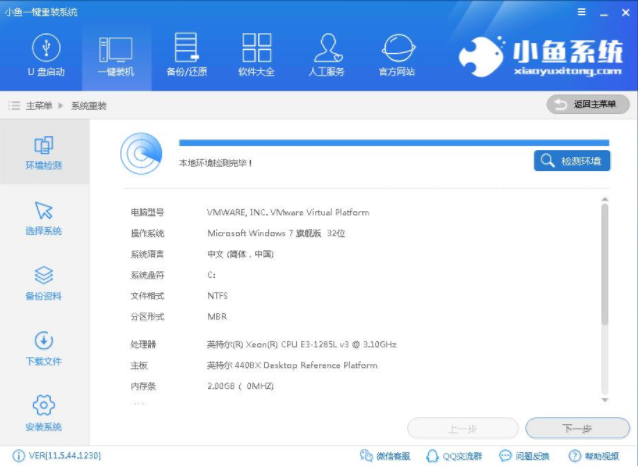
装机教程电脑图解3
5、 检测完成后点击下一步来到选择系统界面,根据需求以及电脑位数选择需要安装的系统,点击安装此系统点击下一步。
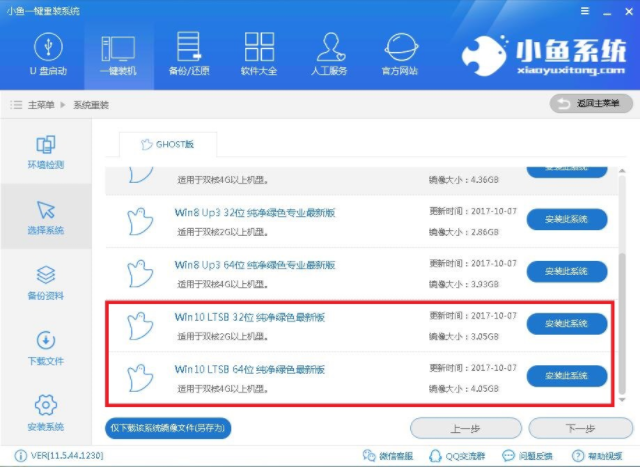
在线重装大师电脑图解4
6、来到备份资料界面,如果没有重要资料需要备份就直接点击下一步后点击安装系统。
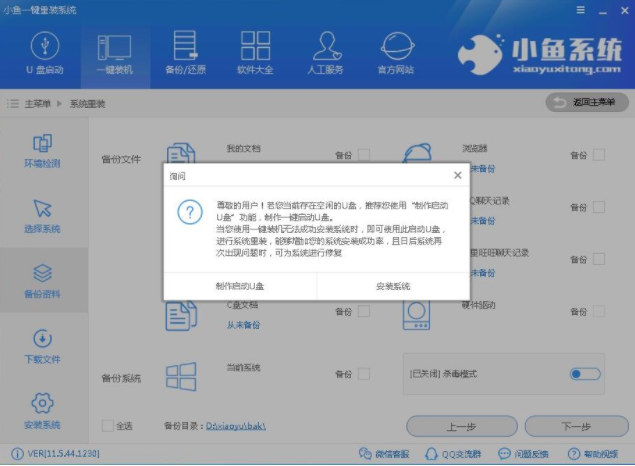
重装系统电脑图解5
7、 开始下载系统,如果不想安装此系统还可以点击重新选择系统回到上一界面
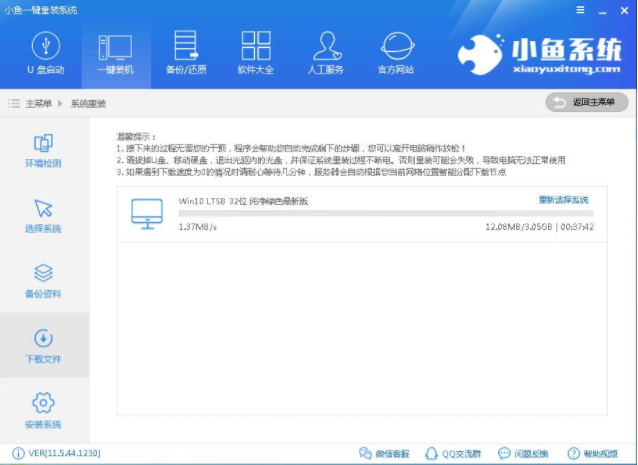
装机教程电脑图解6
8、 之后小鱼会校验系统文件MD5值,我们等待电脑的重启
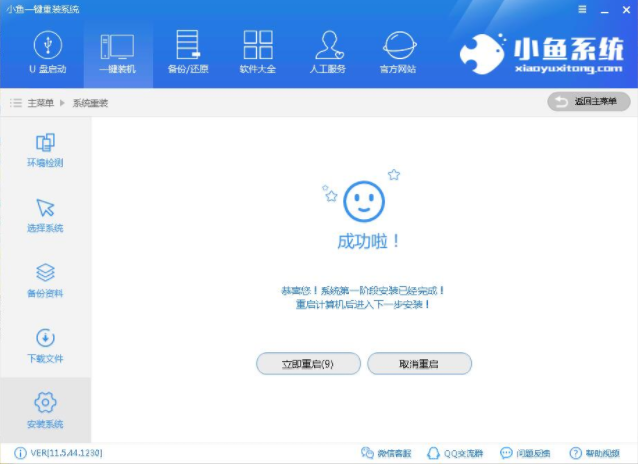
装机教程电脑图解7
9、进入此界面选择Windows PE 64位回车

装机教程电脑图解8
10、开始进行系统的还原
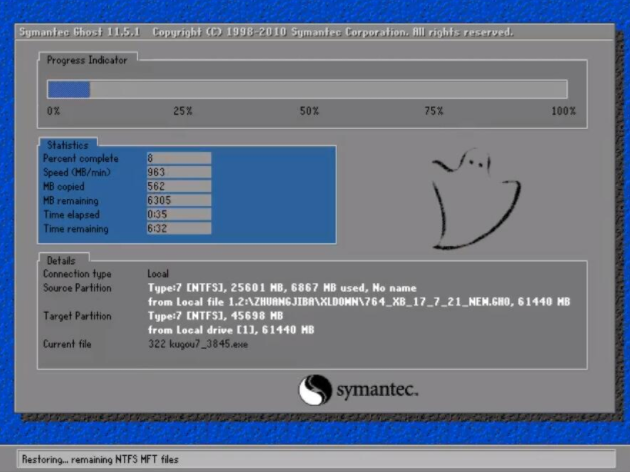
小鱼一键重装电脑图解9
11、 部署系统,耐心等待

小鱼一键重装电脑图解10
12、安装完成
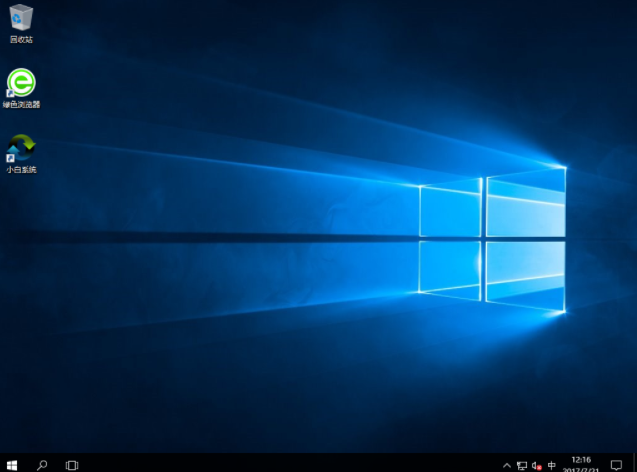
在线重装大师电脑图解11
相关阅读
- 暂无推荐
《》由网友“”推荐。
转载请注明: